Миниатюра Windows – Миниатюра Windows
Миниатюры файлов или папок отображаются неправильно или вообще не отображаются? Это распространенная проблема в Windows 10/11, которая может раздражать или сбивать с толку пользователей. Вы можете увидеть файлы без эскизов Windows, или, если они есть, он может отображать неправильное изображение эскиза. Это приводит к путанице, потому что вы не знаете, получили ли вы тот файл, который ищете, или нет.
Windows 10/11 создает базу данных кеша, которая включает миниатюры для каждого файла, папки, видео или фотографии на вашем настольном компьютере. Всякий раз, когда вы создаете новый файл, для него автоматически создается миниатюра Windows. С помощью этой базы данных пользователи могут предварительно просмотреть файл или просмотреть содержимое папки, даже не открывая ее. Однако эта база данных миниатюр Windows со временем становится все более значимой по мере создания большего количества файлов и папок. Бывают случаи, когда база данных по какой-то причине повреждается, и миниатюры при этом перепутываются. Вот почему иногда вы видите неправильное миниатюрное изображение, а иногда оно вообще недоступно.
К счастью, Windows 10/11 предлагает несколько способов сброса и восстановления базы данных, содержащей данные, используемые для предварительного просмотра файлов. Эта статья покажет вам, как воссоздать thumbnail.db файл, чтобы решить проблемы с предварительным просмотром эскизов.
Использование очистки диска
Самый простой способ восстановить базу данных миниатюр Windows — использовать инструмент очистки диска в Windows 10/11. Сделать это:
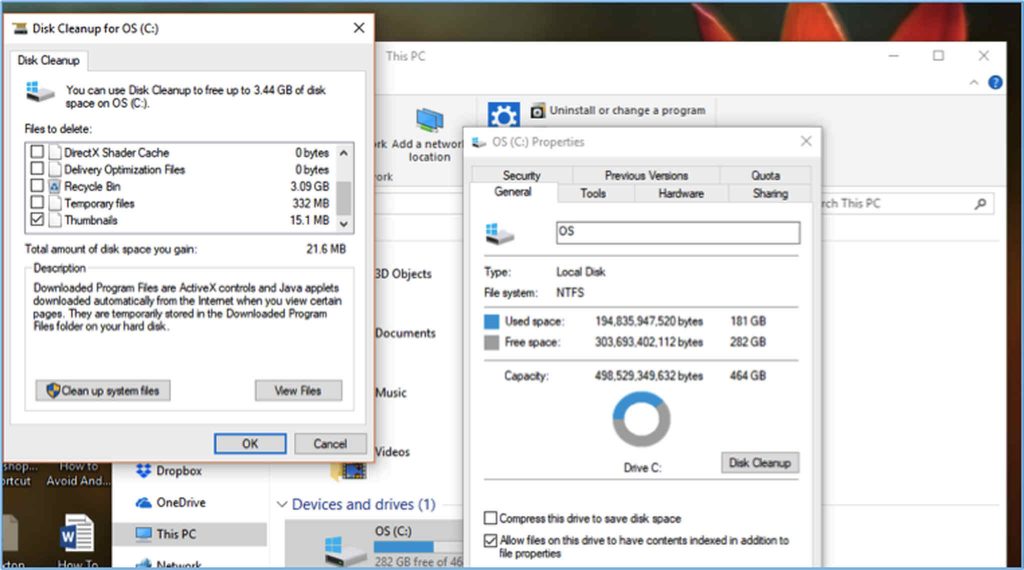
- Запустите Проводник.
- На левой панели щелкните Этот компьютер.
- Щелкните правой кнопкой мыши ОС (C:), на которой установлена операционная система Windows 10/11.
- Щелкните Свойства.
- Нажмите кнопку «Очистка диска». Может появиться небольшое окно с расчетом объема места, которое вы можете освободить с помощью очистки диска.
- Прокрутите вниз и найдите миниатюры в новом окне, которое появится. Убедитесь, что флажок «Миниатюры» установлен, а все остальные параметры сняты.
- Нажмите «ОК», затем нажмите «Удалить файлы», чтобы подтвердить задачу.
Использование командной строки
Если очистка диска не работает, вы можете попробовать использовать командную строку для удаления, а затем воссоздать базу данных эскизов в Windows 10/11. Сделать это:
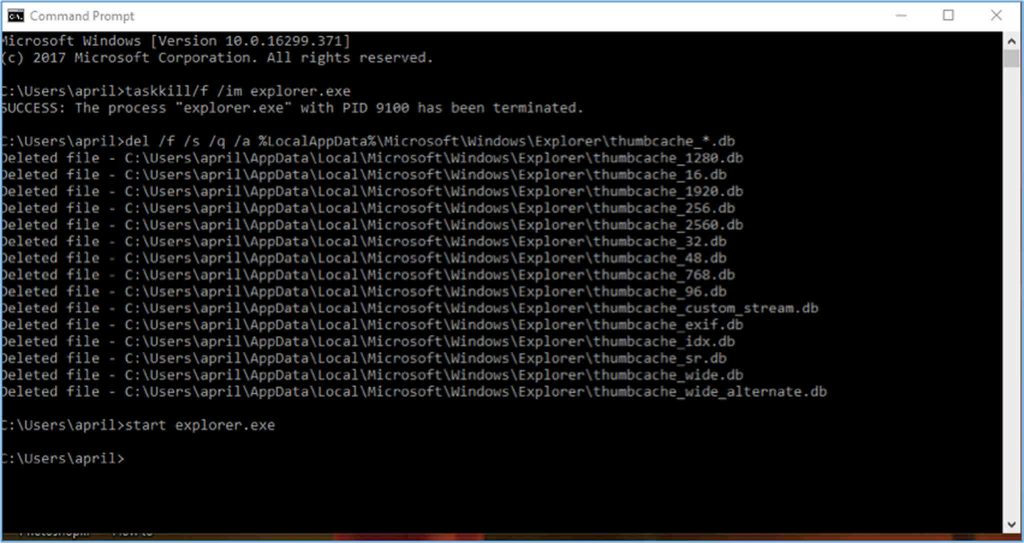
- Нажмите «Пуск» и найдите «Командная строка».
- Щелкните правой кнопкой мыши приложение командной строки в результатах поиска и выберите «Запуск от имени администратора».
- Введите следующую команду в консоль, чтобы закрыть проводник:
тасккилл /ф /им проводник.exe
- Нажмите Enter. У вас останется пустой экран с черным фоном, за исключением командной консоли.
- Введите эту команду, чтобы удалить кеш миниатюр без запроса подтверждения, затем нажмите Enter:
del /f /s /q /a %LocalAppData%\Microsoft\Windows\Explorer\thumbcache_*.db
- Введите эту команду, чтобы перезапустить Проводник:
запустить проводник.exe
- Нажмите Enter и закройте командную строку.
Теперь вы сможете просматривать свои файлы и папки с правильным предварительным просмотром миниатюр. Вы можете попробовать оба метода, чтобы убедиться, что вы полностью удалили кеш миниатюр, чтобы вы могли создать новую партию миниатюр для ваших новых файлов.
Использование стороннего приложения
Третий метод — самый простой способ удалить кеш эскизов. Вы можете использовать стороннее приложение, например Ремонт ПК Outbyte чтобы удалить все ненужные файлы на вашем компьютере, включая вашу базу данных эскизов изображений. Восстановление ПК сканирует и удаляет ваш компьютер на наличие ненужных файлов, ненужных файлов, кэша браузера и эскизов, а также временных файлов, которые обычно вызывают проблемы на вашем компьютере.
Исправление настроек папки
Иногда проблема с миниатюрами возникает из-за того, что кто-то или что-то вмешивается в настройки вашей папки. Это может быть другой пользователь или вирус, который недавно вторгся в вашу систему и нарушил ваши настройки. Чтобы исправить настройки папки, выполните следующие действия:
- Запустите Проводник.
- Перейдите на вкладку «Вид», затем нажмите «Параметры». Это откроет параметры вашей папки.
- Щелкните вкладку Просмотр.
- Снимите флажок Всегда показывать значки, а не эскизы.
- Нажмите Применить, чтобы изменения вступили в силу.
- Нажмите OK и закройте окно настроек.
Если проблема с базой данных миниатюр вызвана неправильными настройками папки, этот метод должен исправить ее, и вы снова сможете видеть правильные миниатюры.






